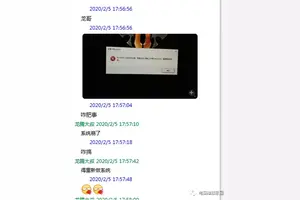1.Win10怎么设置共享文件夹
双击Win10系统桌面上的这台电脑,找到要共享的文件夹
右键要共享的文件夹,将鼠标移动到“共享“上,点击特定用户。
点击后,弹出文件共享窗口,点击下面的向下箭头,可以打开下拉共享用列表,
选择要共享的用户,点击添加
点击后,共享的用户就可以在底下的方框里看到
点击底下方框的权限级别向下箭头,可以设置权限
都设置好后,点击共享。
点击后,系统设置共享文件夹,要等待几分钟,
系统提示共享文件夹设置成功,点击完成。

2.windows10系统怎样设置共享盘
Win10系统中共享文件夹的操作流程:
在你要共享的文件夹上点右键然后再点【共享】---【特定用户】
在这里选择一个要添加的用户或是组。点击【添加】
添加你想共享的用户名,如果向所有的用户开放则需要添加【Everyone】这个用户。据需要调整权限级别。
创建完成,如果局域网的其它的计算机要访问这台电脑的共享文件夹则可以//加计算机名加共享文件夹名称就可以访问了。
通过建立共享文件夹,用户之间的数据传输和共享将会变得更加的方便,因此,如果你是企业用户的话,赶紧为自己和同事建立一个共享文件夹吧。
3.win10系统局域网共享怎么设置
工具:win10
方法/步骤:
1、在win10系统中打开这台电脑,打开所需要共享的文件夹,右键“共享– 特定用户…”。
2、在共享文件窗口,将其添加到已存在的用户中。
3、点击“共享(H)”进入下一步操作,这里可以查看到已经共享的文件夹,点击“完成(D)”完成操作。
4.win10怎么设置电脑热点共享
win10电脑共享wifi热点的方法:
工具材料
win10系统电脑
方法步骤
①WIN+R打开运行对话框,然后输入"CMD"(或者也可以在搜索里找到CMD然后以管理员身份运行)确定后打开命令提示符窗口;如图:
②在命令提示符光标处输入:netsh wlan set hostednetwork mode=allow ssid=name key=00000000 回车
其中,ssid=后为需要设置的网络名,key=后为8~63位的无线网络密码。如图:
③继续输入 “netsh wlan start hostednetwork” 然后确定,当“已启动承载网络”提示出现后,无线共享就创建好了。如图:
④使用手机搜索名为“name”的无线热点,然后输入设置的密码,即可连接上网。
5.win10怎样设置共享文件
1. 右击开始菜单,点击列表中的“文件资源管理器”。
2. 选择要共享的文件夹,这里选择“xx”文件夹。
3. 右击“xx”文件夹。依次点击列表中的“共享”,再点击“特定用户”选项。
4. 在里面我们可以选择要与其共享的用户,点击输入框后面的选择按钮。
5. 显示出可以共享的用户,还可以创建新用户,这里选择“Everyone”。
6. 点击后面的“添加”按钮,可以在下方的名称中看到刚刚添加的Everyone,已经把Everyone设置成了共享用户。点击权限级别中的选择按钮。
6.win10系统怎么设置局域网共享
所有客户机都设为同一网段,如都设为192.168.1.*网段内。
设为同一网段:
1)点右下角的网络标志,鼠标右键选择打开网络和共享中心。
2)点击本地连接或者无线连接。
3)点击属性按钮。
4)选择Internet协议版本4(TCP/IPV4),点【属性】。
5)选中【使用下面的IP地址】;
IP地址:192.168.1.100(192.168.1.2~192.168.1.254都可);
子网掩码:255.255.255.0;
默认网关:192.168.1.1;
选中【使用下面的DNS服务器地址】;
首选DNS服务器:192.168.1.1(也可填写地区通用DNS);
备用DNS服务器:可不填;
点确定。
7.win10共享文件夹怎么设置
方法1
1、在文件资源管理器中选择自己一个想共享的文件夹,文件夹上点击鼠标右键->;共享->;特定用户;
2、从下拉列表中选择文件夹要共享给哪些人(那些人有权限查看这个共享文件夹);
3、共享之后,然后通过给出的地址访问共享文件夹,\\机器名\共享文件夹。
方法2
1.选择一个想共享的文件夹,点击右键,从菜单中点击"属性";
2.在共享选项卡中点击“共享”图标。
关闭/停止共享
1.在共享过的文件夹点击右键,然后选择共享->;停止共享。
转载请注明出处windows之家 » win10共享设置在哪里设置
 windows之家
windows之家